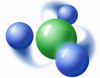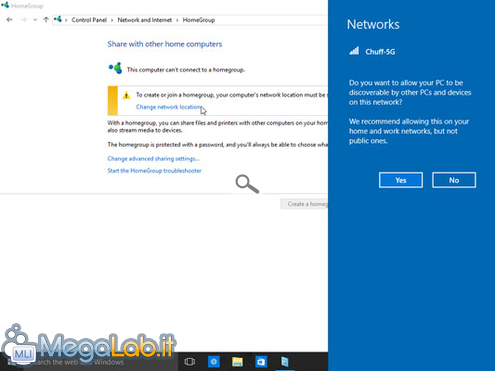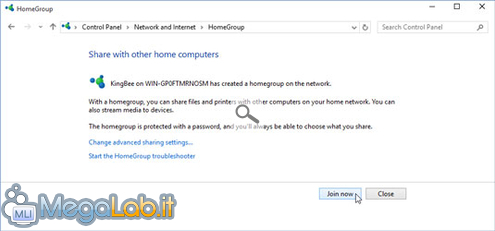Uno dei modi più facili e veloci per condividere i file tra i computer con sistema operativo Windows 10 è quello di utilizzare il Gruppo Home, introdotto in Windows 7 e divenuto molto popolare tra le persone che vogliono condividere file su più computer.
Per impostare un Gruppo Home digita Gruppo Home nella casella di ricerca presente nella barra delle applicazioni oppure vai su Start > Pannello di controllo> Gruppo Home.
Come Creare un HomeGroup
Il pannello di controllo Gruppo Home controllerà la rete per vedere se trova già un "gruppo" nei paraggi: se esiste, sarai invitato a farne parte. In caso contrario, fai clic su Crea HomeGroup per aprire una procedura guidata. Clicca quindi su Avanti e scegli i dispositivi (stampanti ecc.) che desideri condividere con gli altri membri di questo gruppo. Vai ancora avanti, poi annota le password che ti verranno fornite per accedere al gruppo (siccome non sono molto facili da ricordare, è sempre meglio cambiare quelle di default).
Come accedere a un Gruppo Home e condividere file e cartelle
Se un Gruppo Home è già impostato sulla rete, vedrai la conferma accanto al pulsante Registrati ora. Fai clic su questo pulsante e segui la procedura guidata, che funziona allo stesso modo della creazione di un Gruppo Home: scegli i dispositivi, file e cartelle da condividere, quindi attendi che Windows si connetta e, se necessario, fornisci una password.
È possibile visualizzare i file e le cartelle condivise su Gruppo Home come se fossero cartelle del tuo PC. Sul desktop, fai clic sull'icona Libreries sulla barra delle applicazioni e seleziona Gruppo Home a sinistra. Poi, fai clic sul nome utente dell'altro computer per vedere quali file sono condivisi. Fai di nuovo clic sull'icona Gruppo Home sul lato sinistro della finestra e vedrai che File Explorer offre ora una selezione di nuove opzioni nella sua barra. Fai clic su Modifica Impostazioni per cambiare ciò che si condivide, per vedere la password e molte altre cose ancora.
In caso di problemi con il sistema di condivisione, Windows 10 ti potrà aiutare ad identificarli e risolverli con il programma di risoluzione dei problemi. Per lanciarlo, clicca su Gruppo Home in Esplora File e seleziona Inizio risoluzione dei problemi, oppure digita HomeGroup nella casella di ricerca della barra delle applicazioni e seleziona Trova e risolvi i problemi di HomeGroup.
Nonostante si potessero impostare le cartelle da condividere in Gruppo Home, trascinare file e cartelle nelle tue cartelle condivise, adesso si possono anche condividere file singoli in modo molto veloce. Basta fare un clic con il tasto destro su un file o una cartella e selezionare Condividi con>HomeGroup (view) o HomeGroup (view and edit). Questo procedimento consente di scegliere con più attenzione i file da condividere.
MegaLab.it rispetta la tua privacy. Per esercitare i tuoi diritti scrivi a: privacy@megalab.it .
Copyright 2008 MegaLab.it - Tutti i diritti sono riservati